O tema Qogir GTK apresenta-se como uma opção visualmente atraente e minimalista, inspirada no design do Arc para ambientes de trabalho Linux. A sua estética moderna combina-se com um esquema de cores descomplicado, criando uma sensação de limpeza e organização. Uma das suas maiores vantagens é a versatilidade, oferecendo diversas opções de cores (escura, clara e padrão), adequando-se a diferentes preferências.
Recomenda-se vivamente a utilização do tema de ícones Flat Remix ou Papirus em conjunto com o Qogir, para uma experiência de utilização ainda mais consistente e agradável.
Instalação das Dependências
Tal como acontece com muitos temas GTK para Linux, o Qogir é instalado a partir do código-fonte alojado no GitHub. Antes de interagir com o GitHub, é crucial instalar as dependências necessárias.
As dependências incluem o motor Murrine GTK2 e o pacote GTK2 Pixbuff. Além disso, o Git é indispensável para aceder aos pacotes de temas no repositório do desenvolvedor. Para configurar estas dependências na sua distribuição Linux, abra um terminal e siga as instruções abaixo:
Ubuntu
sudo apt install gtk2-engines-murrine gtk2-engines-pixbuf git
Debian
sudo apt-get install gtk2-engines-murrine gtk2-engines-pixbuf git
Arch Linux
sudo pacman -S pacman -S gtk-engine-murrine gtk-engines git
Fedora
sudo dnf install gtk-murrine-engine gtk2-engines git
OpenSUSE
sudo zypper install gtk-murrine-engine gtk2-engines git
Distribuições Linux Genéricas
Se não encontrar as dependências específicas para a sua distribuição, consulte a seguinte lista para os pacotes necessários e utilize o seu gestor de pacotes para os instalar. Consulte também a documentação oficial da sua distribuição para obter mais informações:
gtk-murrine-engine ou gtk2-engines-murrine
git
gtk2-engines-pixbuf ou gtk2-engines
Como Instalar o Tema Qogir
O download do Qogir é efetuado através do Git. Abra um terminal e utilize o comando git clone para clonar o repositório do tema para a pasta pessoal do seu computador.
git clone https://github.com/vinceliuice/Qogir-theme.git
Após o download, navegue para o diretório do tema Qogir através do comando cd:
cd Qogir-theme
Explore o conteúdo da pasta com o comando ls. Em seguida, utilize o comando more para ler o arquivo “README.md”, que contém informações importantes sobre o tema e os seus ficheiros.
more README.md
Após ler o ficheiro README, pode iniciar a instalação do tema. Para tal, utilize o script “Install” com o seguinte comando:
./Install
O script de instalação do Qogir oferece várias opções para personalizar a sua experiência.
Funcionalidades do Script de Instalação do Qogir
O script de instalação não se limita a aplicar o tema; permite também personalizar diversos aspetos, tornando-o mais adaptado às suas necessidades. Nesta secção, exploraremos as opções adicionais que pode utilizar.
Ativar Suporte para Gnome
O Qogir inclui funcionalidades para o ambiente Gnome. Para ativar este suporte, execute o script “Install” com a opção “gnome”:
./Install -m gnome
Ativar Fundo no Nautilus
O Qogir permite definir um fundo personalizado para o gestor de ficheiros Nautilus com a opção “i”:
./Install -i
Botões de Janela Quadrados
Uma das características distintivas do Qogir é a possibilidade de alternar entre botões de janela circulares e quadrados. Para alterar os controlos de janela, execute o script com a opção “s”:
./Install -s
Instalação em Todo o Sistema
Por padrão, o Qogir instala os ficheiros do tema na pasta ~/.theme do utilizador. Esta configuração é adequada para um único utilizador. No entanto, para instalar o Qogir para todos os utilizadores do sistema, deve utilizar a opção de instalação em todo o sistema:
Utilize o comando abaixo para instalar em todo o sistema:
sudo -s ./Install -d /usr/share/themes/
Variantes de Cor
O tema Qogir oferece várias opções de cores. Durante a instalação, todas as cores são configuradas por padrão. No entanto, pode especificar a variante de cor desejada através da opção “c”:
./Install -c light
./Install -c dark
./Install -c standard
Ativar o Tema Qogir
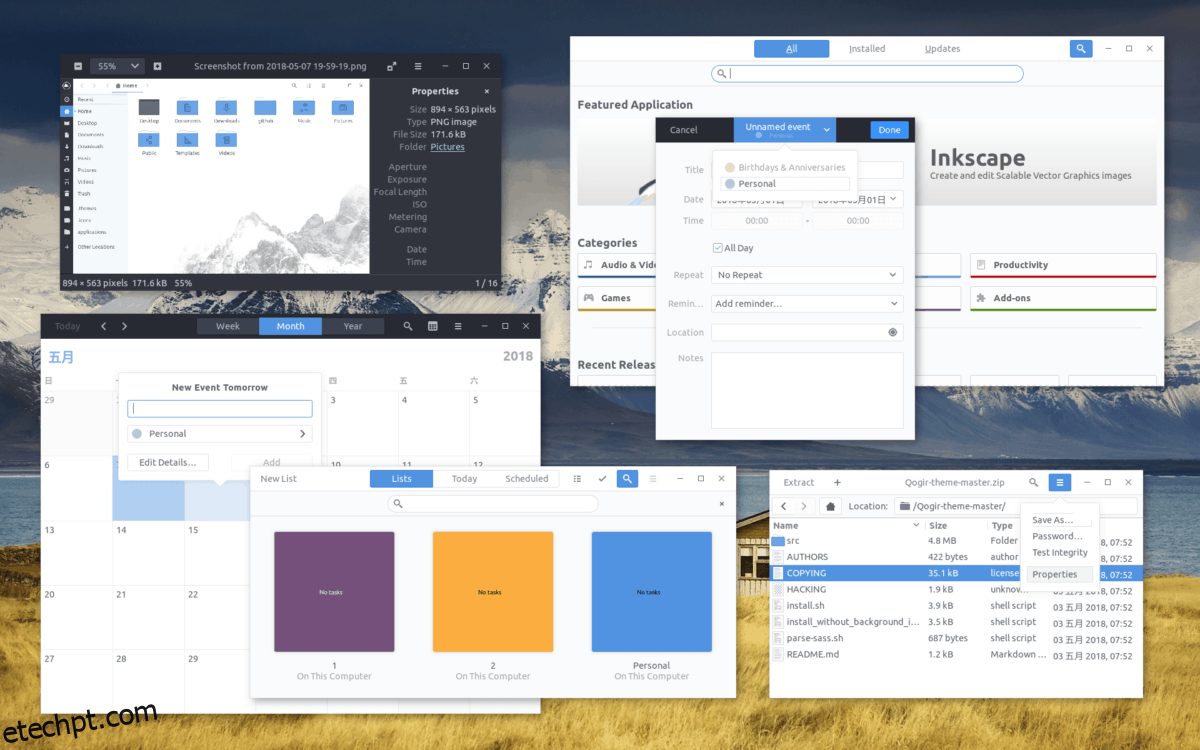
Para ativar o tema Qogir no seu sistema Linux, aceda às configurações do ambiente de trabalho, procure por “Aparência” ou “Temas” e selecione o tema Qogir como o seu tema padrão.
Se precisar de ajuda adicional, escolha o ambiente de trabalho que utiliza na lista abaixo e siga as instruções para ativar o tema Qogir no seu PC Linux.